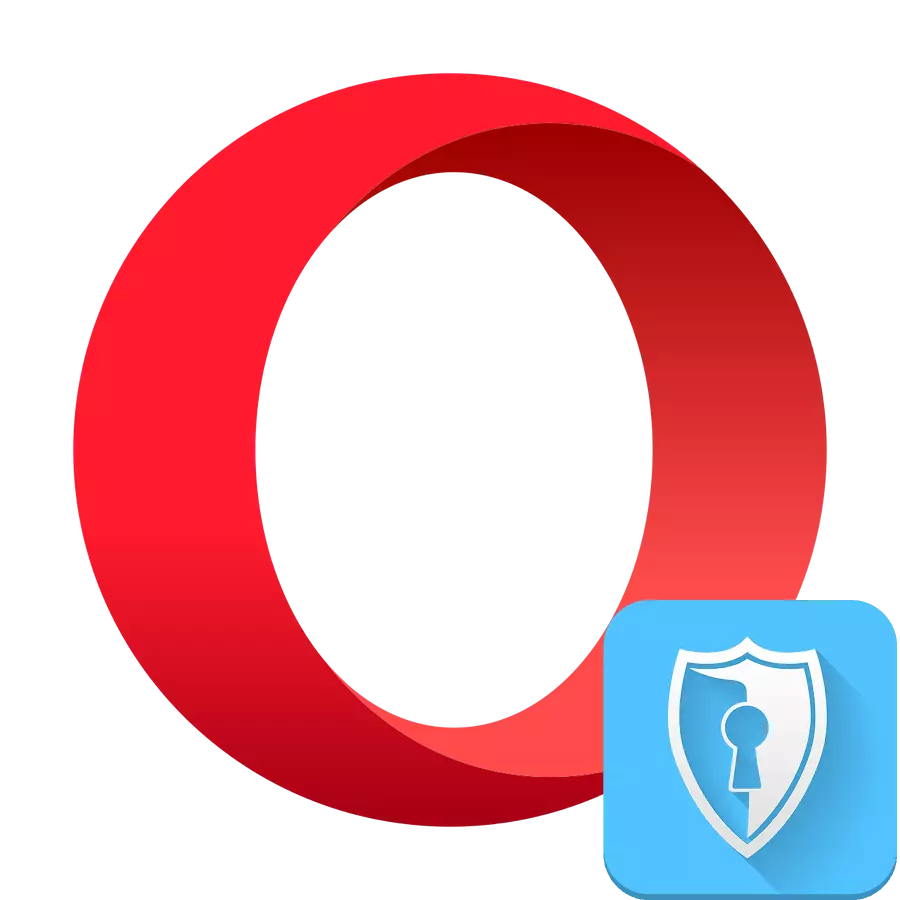
ယခုကွန်ယက်တွင်လျှို့ဝှက်ထားသည့်ပြ the နာကိုတိုးပွားလာသည်။ ip address ကိုသော့ခတ်ထားသည့်အရင်းအမြစ်များကိုလက်လှမ်းမီနိုင်သည့်အမည်ဝှက်ခြင်းကိုသေချာစေရန် VPN နည်းပညာသည်စွမ်းဆောင်နိုင်စွမ်းရှိသည်။ အင်တာနက်အသွားအလာကိုစာဝှက်ခြင်းဖြင့်လျှို့ဝှက်ချက်ကိုအာမခံထားသည်။ ထို့ကြောင့်သင် surfing လုပ်သည့်အရင်းအမြစ်အုပ်ချုပ်ရေးမှူးများသည် Proxy server data ကိုသင့်အတွက်မဟုတ်ဘဲ proxy server data ကိုကြည့်ပါ။ သို့သော်ဤနည်းပညာကိုခံစားနိုင်ရန်အတွက်အသုံးပြုသူများသည်ပေးဆောင်ရသော 0 န်ဆောင်မှုများနှင့်မကြာခဏဆက်သွယ်ရသည်။ အခမဲ့ဘရောင်ဇာ၌ VPN ကိုအသုံးပြုရန်အခွင့်အလမ်းသည်အော်ပရာဖြစ်သည်။ VPN ကိုဘယ်လို Enable လုပ်မလဲဆိုတာရှာကြည့်ရအောင်။
အော်ပရာတွင် VPN ကို Enable လုပ်ပါ
Opera VPN ကို embedded browser ကို အသုံးပြု. embedded browser အလုပ်လုပ်ရန်နှင့်အထူး extensions များကို အသုံးပြု. နှစ်ခုလုံးကို အသုံးပြု. အသုံးပြုနိုင်သည်။ Options နှစ်ခုလုံးနှင့်ပြ the နာကိုဖြေရှင်းရန် algorithm လုပ်ဆောင်ချက်များကိုစဉ်းစားပါ။နည်းလမ်း 1: Built-in browser ကိုအလုပ်လုပ်သည်
ပထမ ဦး ဆုံးအနေဖြင့် Opera developer များသည် VPN ကိုမူရင်း browser လုပ်ဆောင်နိုင်စွမ်းကိုသက်ဝင်စေနိုင်သည်။ ဒီကိရိယာရဲ့အားသာချက်ကိုယူဖို့ဘာမျှမလိုအပ်ပါ။
- browser interface ၏ထိပ်ရှိ "Opera" လိုဂိုကိုနှိပ်ပါ။ ဆက်နွယ်မှုစာရင်းတွင် "Settings" ကိုရွေးပါ။
- Settings 0 င်းဒိုးကိုဖွင့်ပြီးနောက် "Advanced" ကိုနှိပ်ပါ။
- ရွေးချယ်စရာသုံးခုစာရင်းတွင် "အင်္ဂါရပ်များ" ကိုရွေးချယ်ပါ။
- နောက်ထပ်ဆန့်ကျင်ဘက် "Enable VPN" ကိုဆန့်ကျင်ဘက်ဆန့်ကျင်ဘက်ဆန့်ကျင်ဘက်, switch ၏ switch ကိုကြည့်ပါ။ အကယ်. ၎င်းသည်မလှုပ်ရှားပါက၎င်းသည်လုပ်ဆောင်မှုကိုပိတ်ထားသည်ကိုဆိုလိုသည်။ ၎င်းကိုသက်ဝင်စေရန်သတ်မှတ်ထားသောခလုတ်ကိုနှိပ်ပါ။
- ထို့နောက် VPN function ကို activate လုပ်သည်, ၎င်းသည် browser address line အနီးရှိအထူးအိုင်ကွန်ကိုအကြောင်းကြားလိမ့်မည်။
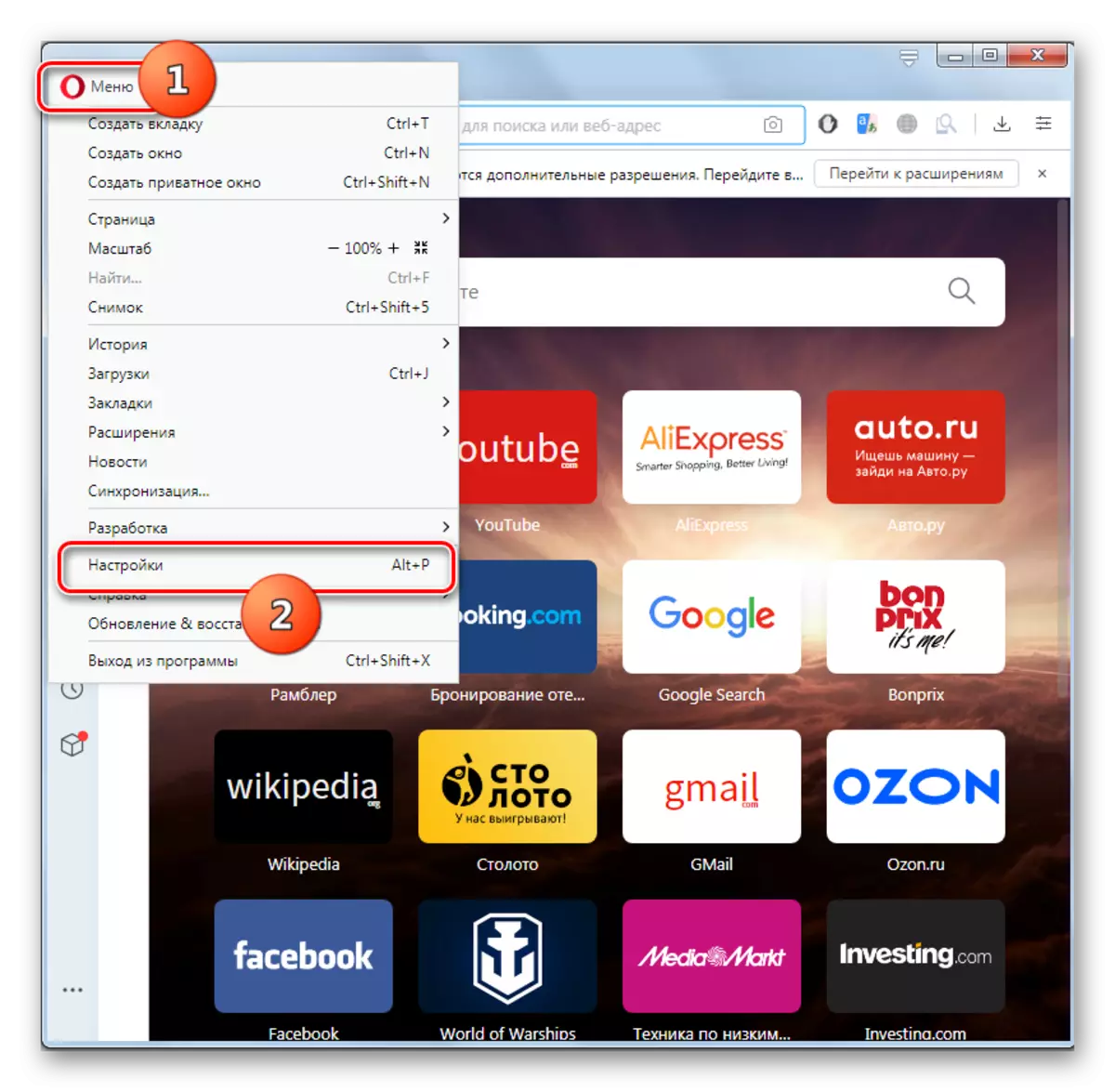
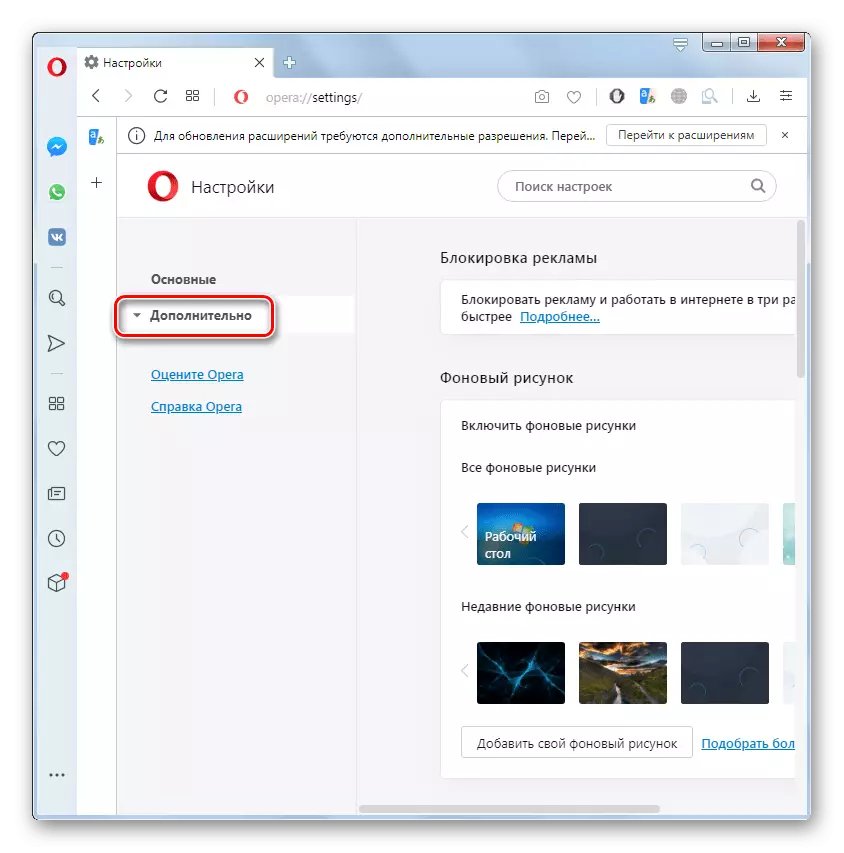
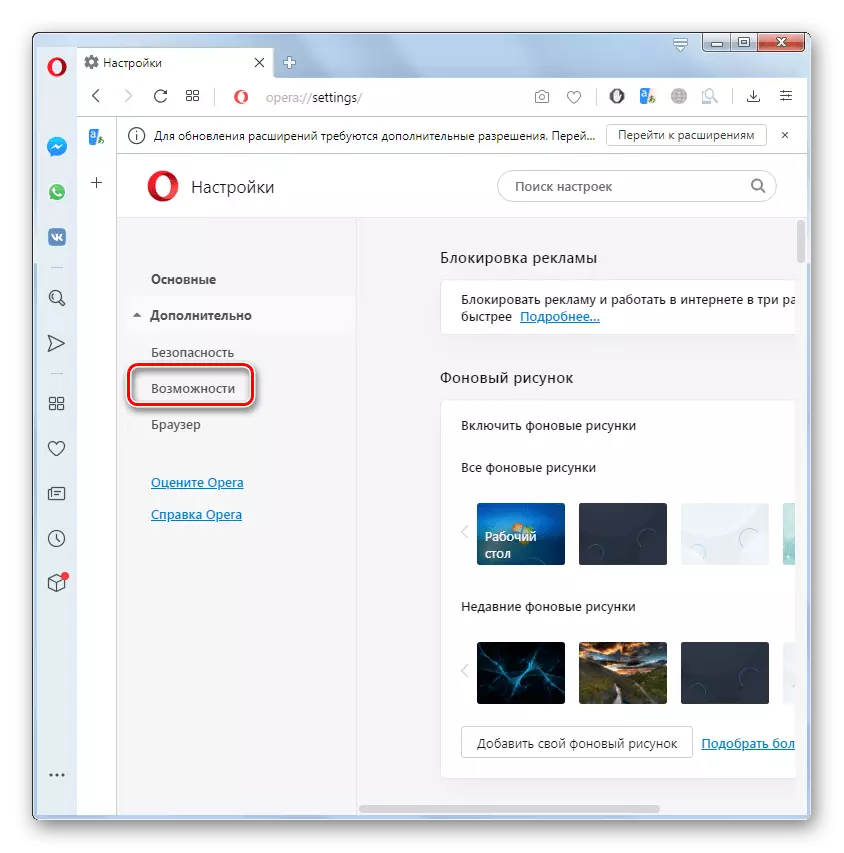
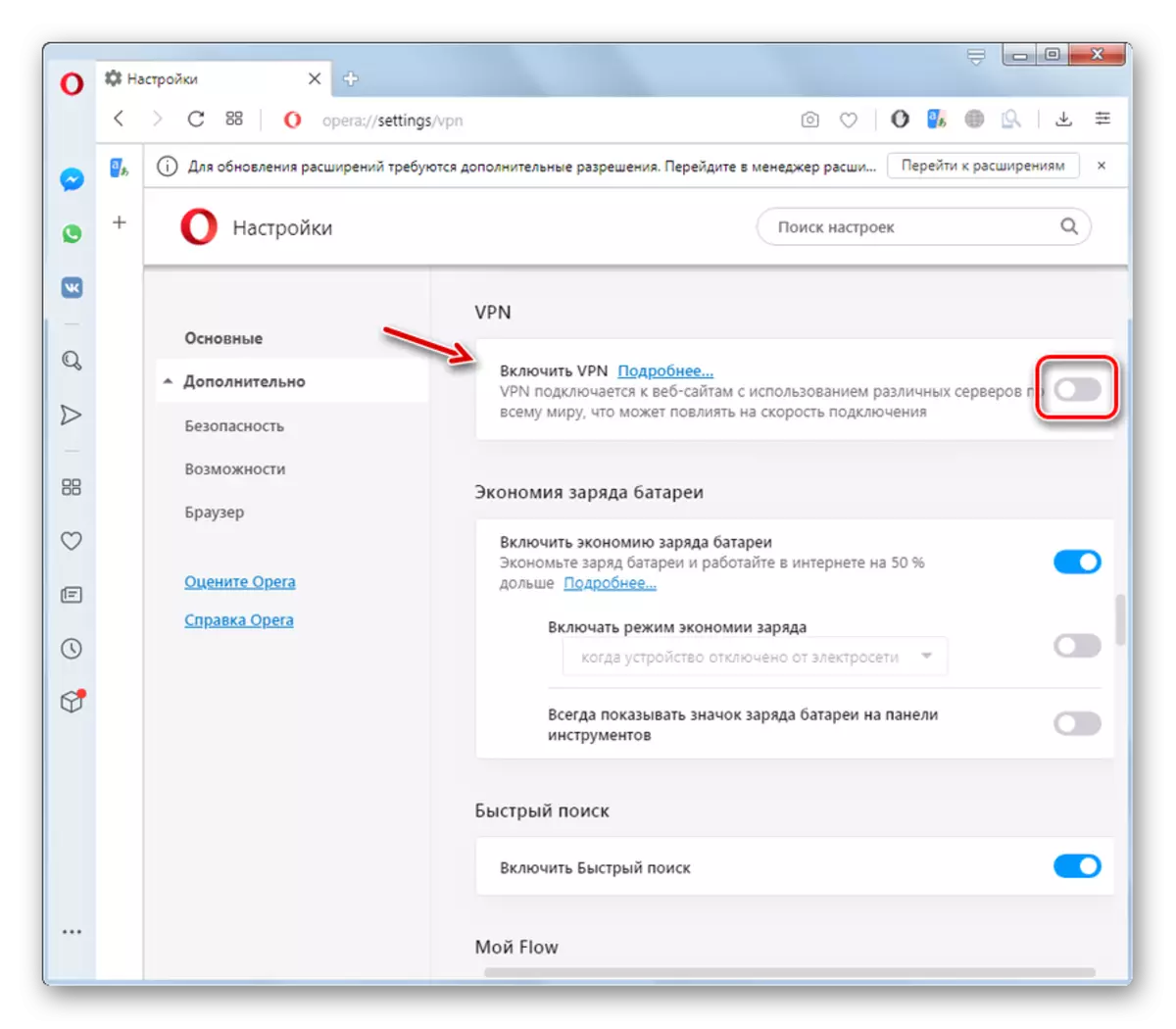
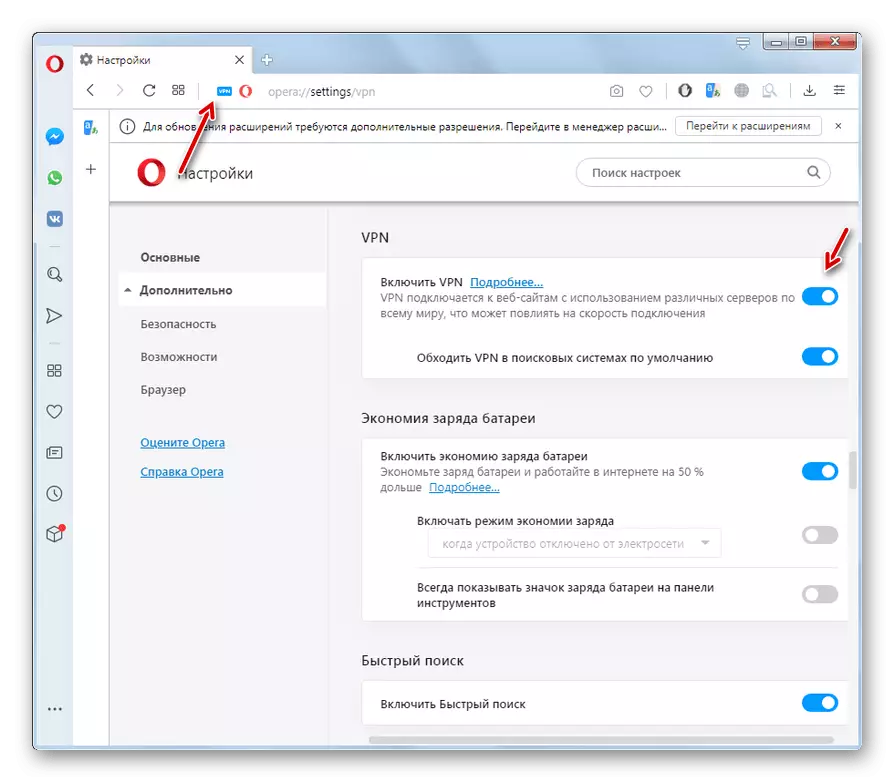
နည်းလမ်း 2 - တိုးချဲ့ခြင်းကိုတပ်ဆင်ခြင်း
အထက်ပါနည်းလမ်းအပြင် third-party add-on ကို install လုပ်ခြင်းဖြင့် VPN ကိုဖွင့်နိုင်သည်။
- ထိုသို့ပြုလုပ်ရန် Opera extensions ၏တရားဝင်အပိုင်းသို့သွားပါ။
- အကယ်. ကျွန်ုပ်တို့သည်တိကျသောဖြည့်စွက်ချက်တစ်ခုကိုတည်ဆောက်ရန်သွားမည်ဆိုပါကဆိုက်၏ရှာဖွေရေး string တွင်၎င်း၏အမည်ကိုကျွန်ုပ်တို့ဝင်ရောက်ခဲ့သည်။ ဆန့်ကျင်ဘက်အမှု၌ "VPN" ကိုရေးပါ။ Search ခလုတ်ကိုနှိပ်ပါ။
- ရှာဖွေရေးထုတ်ပေးရန်အတွက်ကျွန်ုပ်တို့သည်ဤလုပ်ဆောင်မှုကိုထောက်ပံ့သော extensions စာရင်းတစ်ခုလုံးကိုရရှိသည်။
- သူတို့တစ် ဦး ချင်းစီအကြောင်းပိုမိုသိရှိလိုပါကတစ် ဦး ချင်းစီ add-on စာမျက်နှာတစ်ခုသို့သွားခြင်းဖြင့်ကျွန်ုပ်တို့သင်ယူနိုင်သည်။ ဥပမာအားဖြင့်ကျွန်ုပ်တို့သည်ဖြည့်စွက် vpn.s http proxy ကိုရွေးချယ်သည်။ ၎င်းကိုစာမျက်နှာသို့သွားပြီး Green Button ရှိ Site ကိုနှိပ်ပါ "Opera" Opera "တွင်နှိပ်ပါ။
- ဖြည့်စွက်ချက်ကိုထည့်သွင်းပြီးပြီးပါကကျွန်ုပ်တို့အား၎င်း၏တရားဝင်ဝက်ဘ်ဆိုက်ပေါ်တွင်ကျွန်ုပ်တို့အား၎င်း၏တရားဝင်ဝက်ဘ်ဆိုက်ပေါ်တွင်ပစ်ချပြီး VPN.S HTTP proxy extension icon ပေါ်လာသည်။
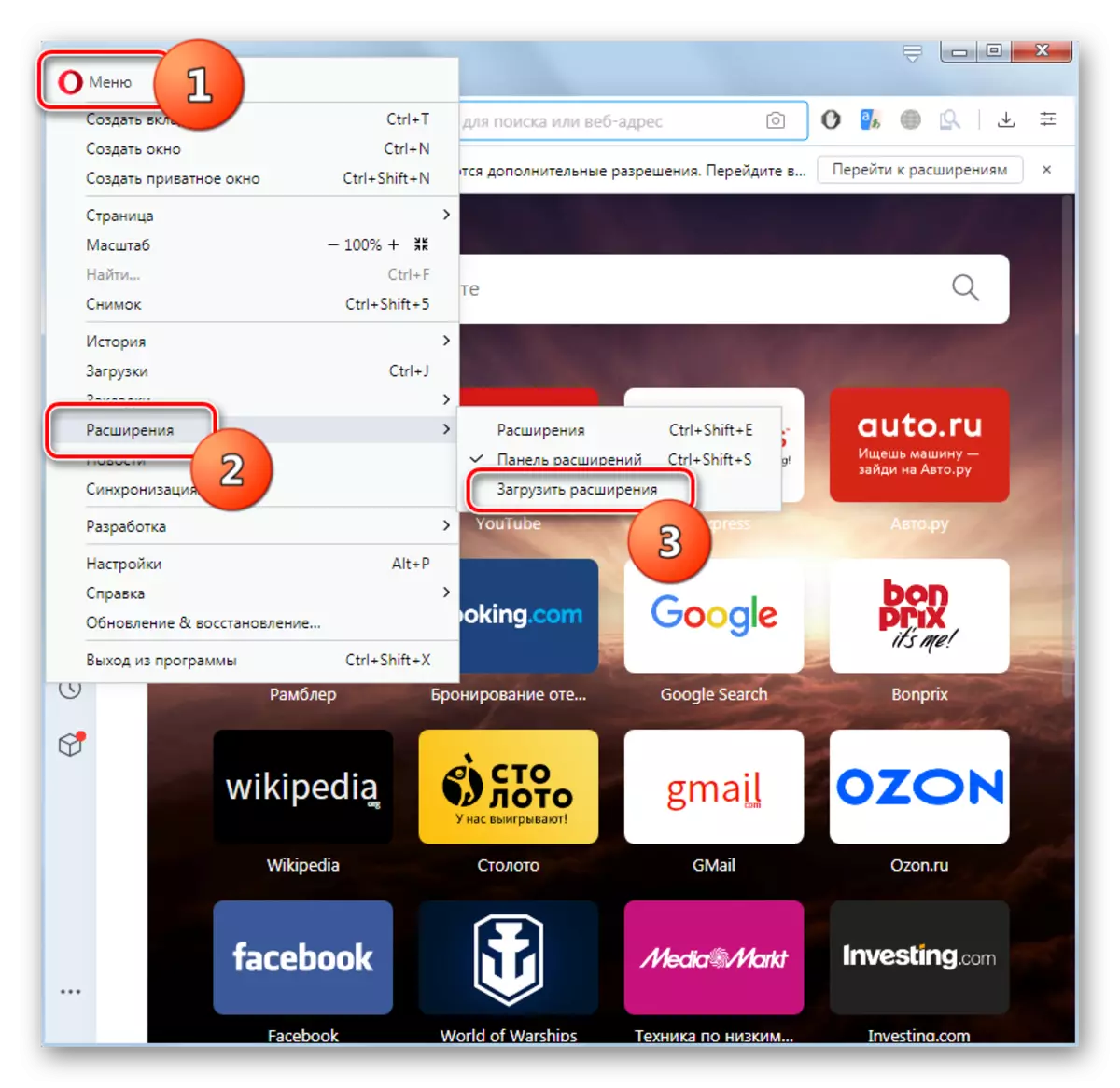
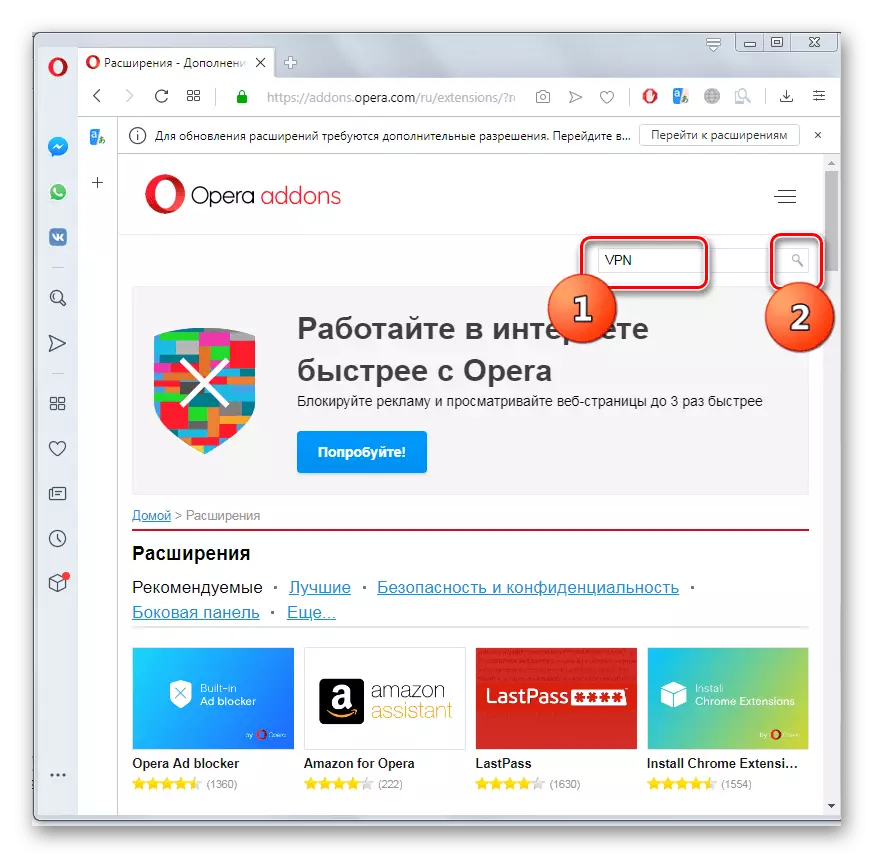
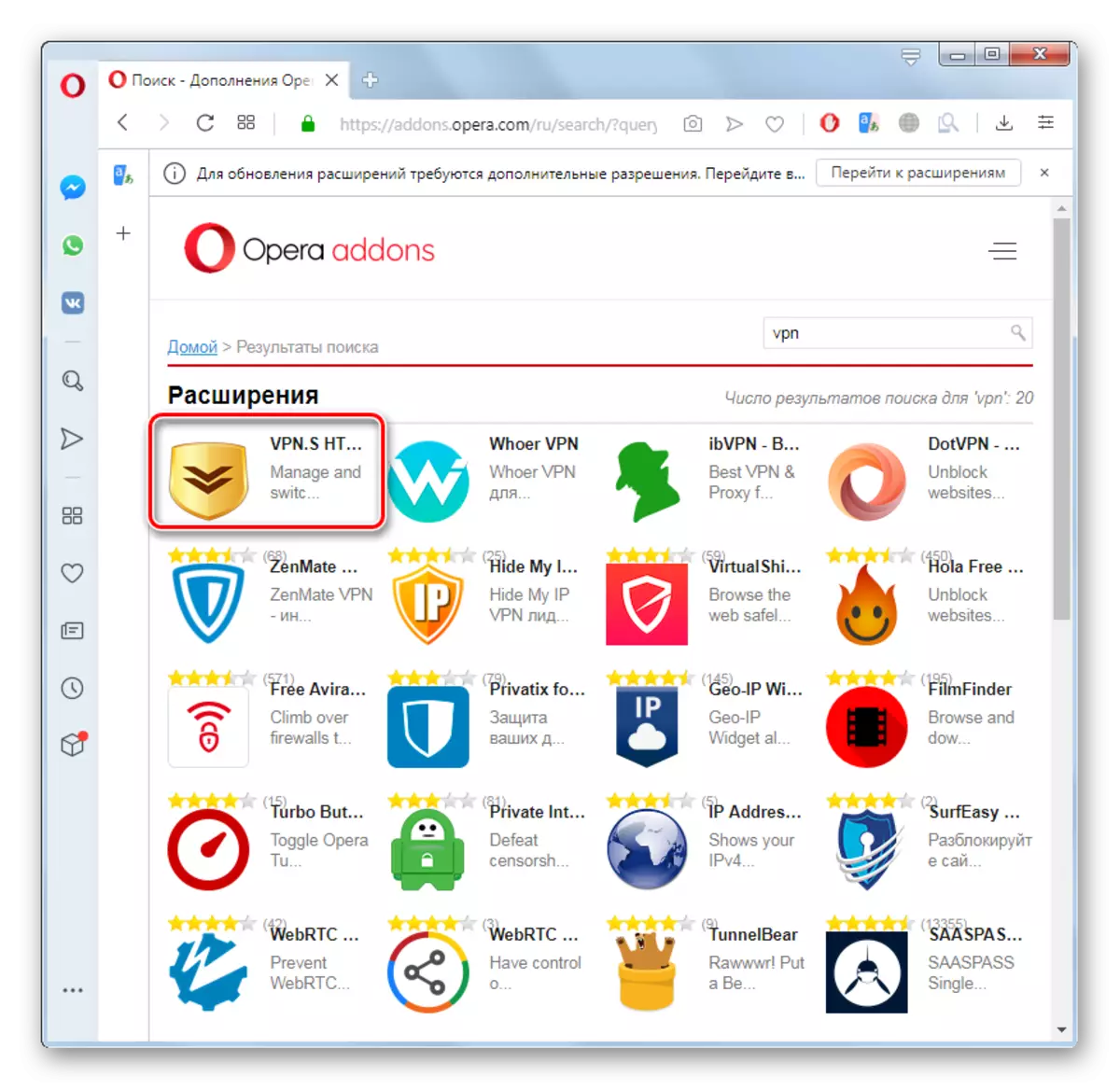
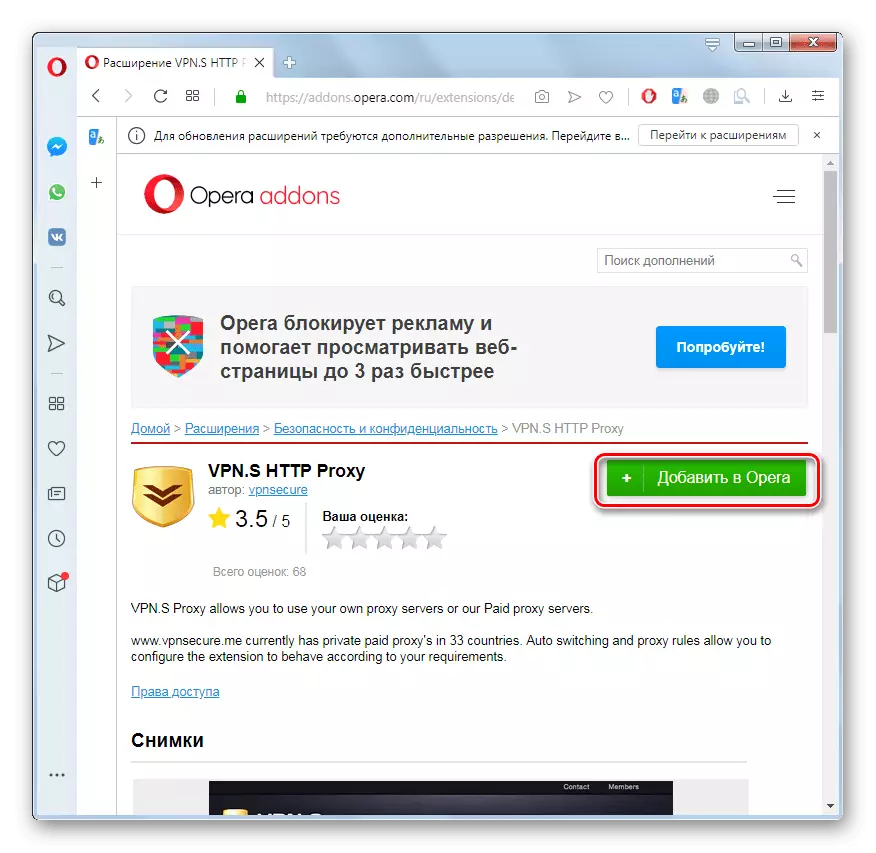
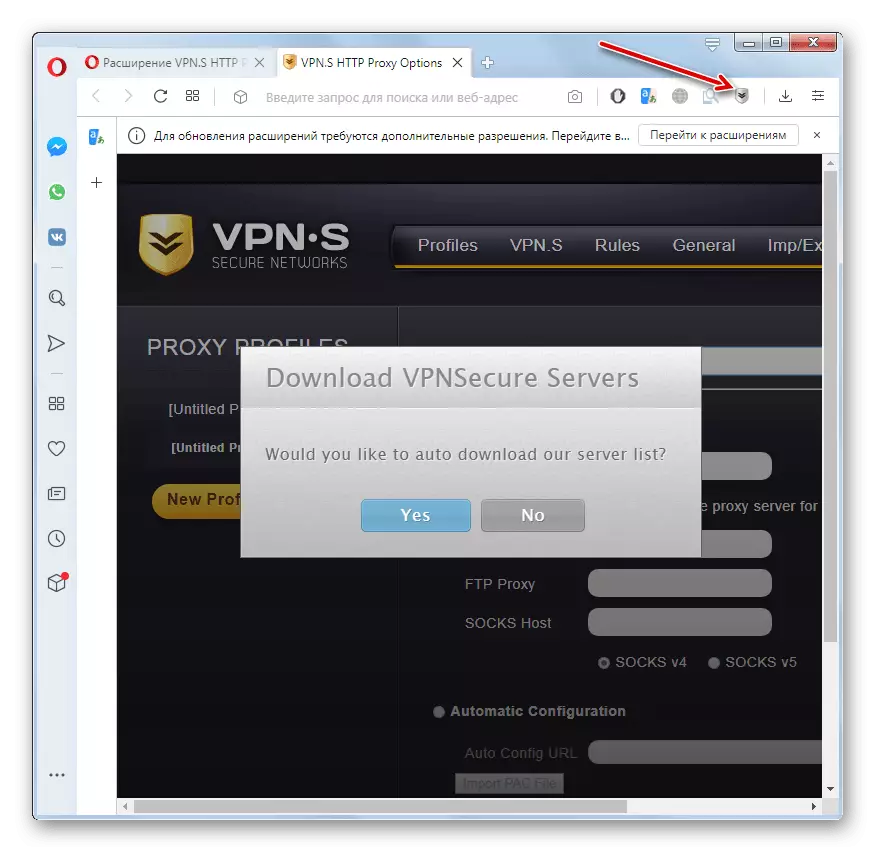
operating browser တွင် VPN activation options နှစ်ခုရှိသည် - embedded tool တစ်ခုနှင့် third-party expansion ကိုအသုံးပြုပြီး။ စည်းမျဉ်းတစ်ခုအနေဖြင့်ဒုတိယနည်းလမ်းကိုအသုံးပြုခြင်းသည်အသုံးပြုသူအတွက်အခွင့်အလမ်းများပိုမိုများပြားလာသည်။ ဥပမာအားဖြင့်တိုင်းပြည်တစ်ခုကိုရွေးချယ်ပိုင်ခွင့်သို့မဟုတ်ကွန်ယက်တွင် 0 င်ရောက်သည့်သတ်သတ်မှတ်မှတ်အိုင်ပီပင်လျှင်။ သို့သော် built-in browser လုပ်ရပ်သည်တတိယပါတီဖြေရှင်းနည်းများကိုပိုမိုလုံခြုံမှုရှိစေရန်နှင့်ထပ်မံတပ်ဆင်ခြင်းလုပ်ဆောင်မှုများလည်းမလိုအပ်ပါ။
